Warum ist mein Word-Dokument schwarz? Gründe und Lösungen
Wenn Ihr Word-Dokument einen schwarzen Hintergrund hat, wird der Text weiß, was das Gegenteil des primären und standardmäßigen weißen Designs mit schwarzem Text ist, an das viele Menschen gewöhnt sind.
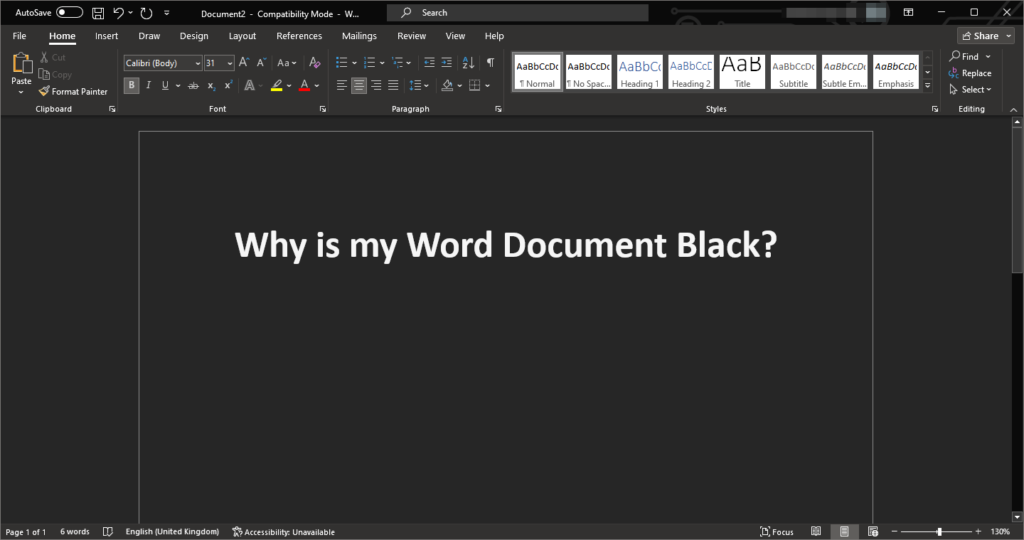
Wenn Sie sich auch fragen, warum das helle Design in Schwarz geändert wurde, kann dies mehrere Gründe haben: Entweder ist in Word der dunkle Modus (schwarzes Design) aktiviert, oder Sie verwenden unter Windows ein kontrastreiches Design.
Die einfachste Lösung besteht darin, den Dunkelmodus in MS Word zu deaktivieren. Der Vorgang ist für alle Plattformen (Windows, Mac und Mobilgeräte) einfach und wird von mir Schritt für Schritt erklärt. Zweitens müssen Sie die kontrastreichen Designs unter Windows ändern. Wählen Sie einfach das weiße Thema aus und schon kann es losgehen.
1. Ändern Sie das Office-Design in Weiß
Wenn Sie das schwarze Design selbst aktivieren, werden Ihre Dokumente natürlich schwarz angezeigt. Wenn Sie jedoch MS Word nach einiger Zeit geöffnet haben und feststellen, dass Ihre Dokumente im dunklen Modus sind, kann dies daran liegen, dass Word aktualisiert wurde und automatisch das schwarze Design ausgewählt hat.
Wie auch immer, die Änderung des schwarzen Themas in Weiß erfordert keine feste Logik und kann von jedem durchgeführt werden. Ich werde die Schritte für jede Plattform unten erwähnen.
Unter Windows
- Öffnen Sie MS Word und wählen Sie unten links Konto aus.
Hinweis: Wenn Sie ein Dokument geöffnet haben, suchen Sie auf der Registerkarte „Datei“ nach „Konto“.
- Klicken Sie auf den Dropdown-Pfeil unter dem Abschnitt „Office-Design“.
- Wählen Sie das Thema „Weiß“ und die Einstellungen werden automatisch gespeichert.

Auf dem Mac
- Öffnen Sie MS Word und klicken Sie oben links auf Word.
- Gehen Sie zu Einstellungen > Allgemein.
- Aktivieren Sie im Abschnitt „Personalisieren“ die Option „Dunkelmodus deaktivieren“.

Auf dem Handy
- Öffnen Sie Word und klicken Sie oben links auf Ihr Profilbild.
- Einstellungen auswählen.
- Wählen Sie im Abschnitt „Anzeigeeinstellungen“ das Design „Licht“ aus.

- Starten Sie die Word-App neu, um die Änderungen zu übernehmen.
Sie können auch Systemstandard auswählen, wenn Sie auf Ihrem Smartphone ein weißes Design verwenden.
2. Ändern Sie kontrastreiche Windows-Designs
Kontrastreiche Windows-Designs sind eine Alternative zum Dunkelmodus. Nicht viele Leute aktivieren sie, aber wenn Sie sie aktiviert haben, wird dies der Grund dafür sein, dass Ihre Dokumentdateien schwarz werden.
Sie können diese Themen in drei einfachen Schritten wie folgt deaktivieren:
- Geben Sie „Themen“ in die Windows-Suche ein und klicken Sie auf die Option „Themen und zugehörige Einstellungen“.
- Scrollen Sie nach unten und klicken Sie unter „Verwandte Einstellungen“ auf „Einstellungen für hohen Kontrast“.

- Deaktivieren Sie nun die Option „Hohen Kontrast aktivieren“.

3. Deaktivieren Sie den Dunkelmodus auf Ihrem Gerät
Wenn Sie den Dunkelmodus unter Windows, Mac und Mobilgeräten aktivieren, erhält jede App, die ihn unterstützt, ein schwarzes Design. Und dazu gehört natürlich auch MS Word. Wenn Sie sich also fragen, warum mein Word-Dokument schwarz ist, kann der Grund dafür durchaus sein.
Führen Sie nun die folgenden Schritte aus, um den Dunkelmodus auf diesen Plattformen zu deaktivieren.
Unter Windows
- Gehen Sie zu Einstellungen > Personalisierung > Farben.
- Klicken Sie auf den Dropdown-Pfeil unter „Farbe auswählen“ und wählen Sie „Licht“.

Auf dem Mac
- Klicken Sie auf das Apple-Symbol in der oberen linken Ecke.
- Gehen Sie zu Systemeinstellungen > Allgemein.
- Wählen Sie im Abschnitt „Erscheinungsbild“ das Thema „Licht“ aus.

Auf dem Handy
- Gehen Sie zu Einstellungen > Anzeige.
- Wählen Sie das Lichtdesign aus, um die Änderungen zu übernehmen.

(Auf mehreren Websites gefunden und selbst überprüft)
4. Deaktivieren Sie die Hardware-Grafikbeschleunigung in MS Office
Die Hardware-Grafikbeschleunigung ist einer der Hauptgründe dafür, dass MS Word manchmal einfriert oder nicht richtig ausgeführt wird. Ebenso kann es die Ursache dafür sein, dass Ihre DOCX-Datei schwarz wird.
Die Aktivierung dieser Option funktioniert gut für High-End-Computer, wird jedoch für durchschnittliche Systeme nicht empfohlen. So deaktivieren Sie die Hardware-Grafikbeschleunigung:
- Öffnen Sie Word und klicken Sie unten links auf Optionen.
- Gehen Sie zu „Erweitert“ und aktivieren Sie das Kontrollkästchen „Hardware-Grafikbeschleunigung deaktivieren“.

- Klicken Sie auf OK, um die Einstellungen zu speichern.
- Starten Sie Ihren Computer neu und beginnen Sie jetzt mit der Verwendung von Word.






